Как да настроите и мигате маршрутизатора ASUS RT-N13U

- 1217
- 156
- Al Breitenberg
Скорост на данните, висока надеждност и качество - всичко това характеризира модела на ASUS. Router RT-N13U ще бъде най-добрият асистент за създаване на мрежи и ефективно управление. В допълнение към функционалните характеристики, продуктът има красив дизайн, благодарение на който може перфектно да се впише във всеки интериор. Какво е необходимо за настройка на този рутер? Нека го разберем по -подробно.

Потребителите бяха приятно изненадани от новия дизайн на устройството
Характеристики:
- USB порт;
- Поддръжка RTR, Prroe;
- две антени;
- IPTV - там;
- 2.4 GHz;
- 300 Mbps/s;
- възможността за съвместно използване на 3G с няколко потребители;
- ACL базирана.
Комплектът включва устройство, RJ-45 проводник, гаранция, адаптер за захранване и CD.
Интерфейс
Регулирането на рутера ASUS RT-N13U се извършва в удобен интерфейс. Не е трудно да влезете в него, просто влезте на 192.168.1.1 в браузъра. Системата ще покаже две полета - вход/пропуск, които трябва да бъдат попълнени. Параметрите на администратора/администратора са подходящи за нови устройства. Ако устройството е било използвано преди това, щракнете върху бутона за нулиране на задния панел (това е необходимо, за да се върнете към оригиналните параметри).
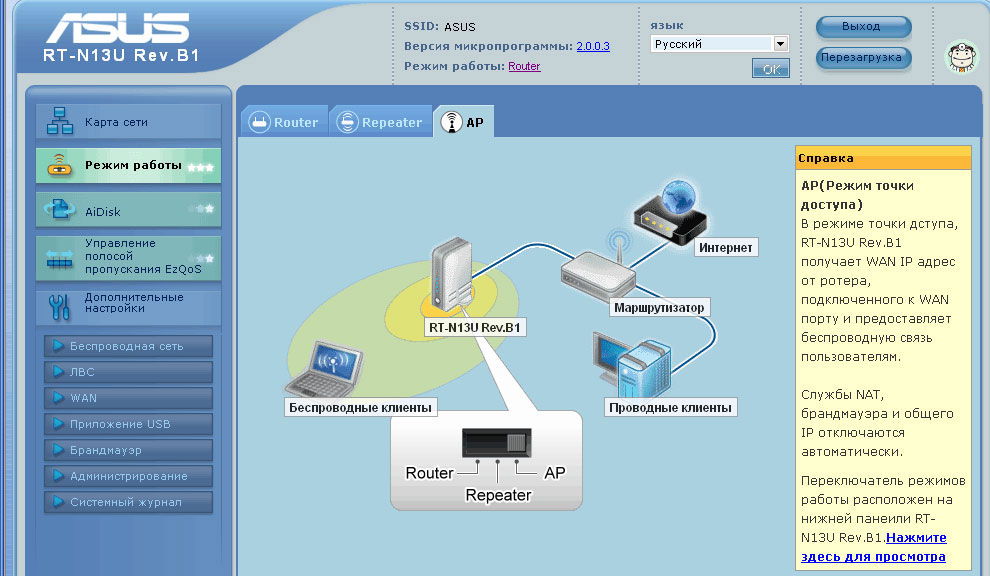
Задаване на Wi-Fi
Отидете в „Безжичната мрежа“, този елемент е в допълнителните настройки на менюто. Важно е правилно да регистрирате конфигурацията за вашето устройство:
- SSID - Излезте с името на бъдещата мрежа;
- Шифроване - AE или TKIP;
- WPA ключ - въведете надеждна парола;
- WPA2-лично;
- Уверете се, че въведените данни са правилно въведени и след това запазете промените.
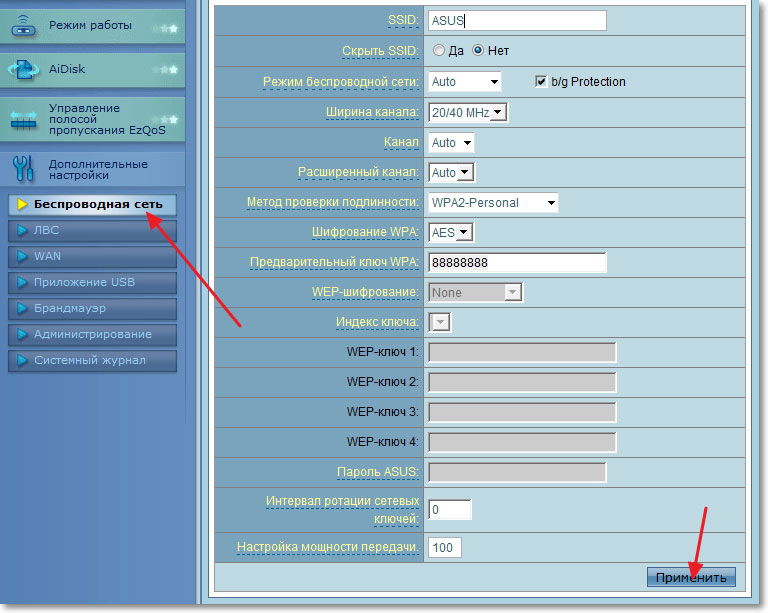
В допълнение към тези полета можете да видите и настройките на канала, неговата ширина, разширен канал, както и интервала на въртене. Не е необходимо да променяте тази информация.
Интернет настройка
В точката на WAN на интерфейса ASUS RT-N13U можете да конфигурирате мрежата в зависимост от типа на връзката. Устройството ви позволява да използвате конфигурацията за L2TP и PRRRO-DEPORT. Помислете за по -подробно и двата метода.
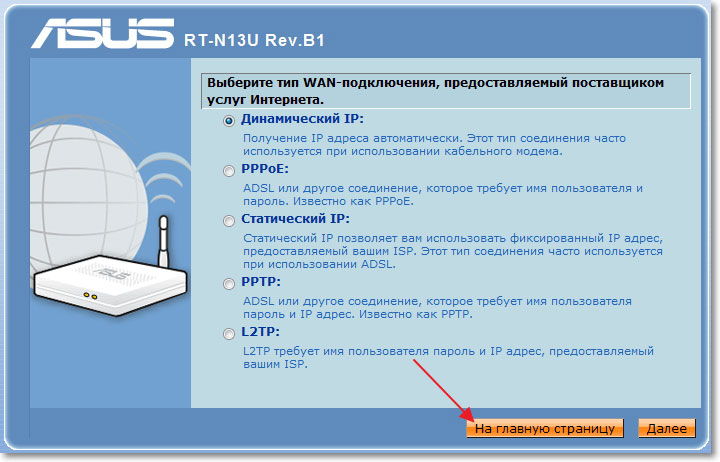
L2TR връзка
За този тип препоръчваме да зададете следните настройки:
- Вход/PASS - Въведете данните от договора, издаден от доставчика;
- Тип - L2TP;
- сървър Heart-byat или PPTP-ENTER Името на сървъра или IP адрес, издаден от Дружеството;
- Поставете знамената срещу полетата Nat, Wan, Upnp;
- Включете автоматичната връзка с DNS, както и получаване на IP-рокля.
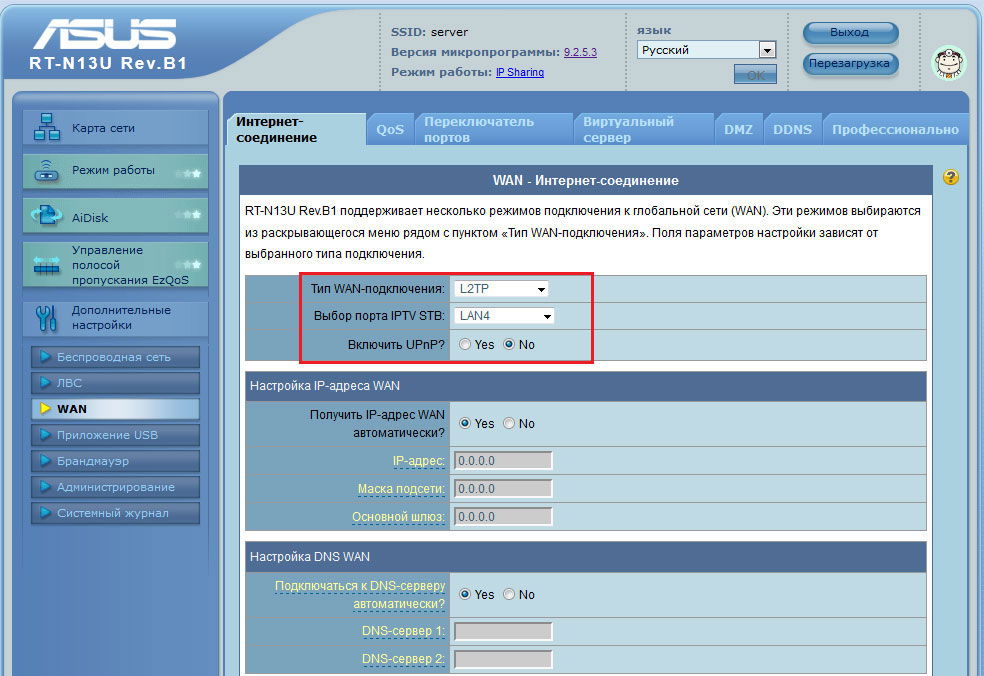
Уверете се в въведените правилни данни, запазете нова конфигурация.
RRRO-връзка
В прозореца WAN попълнете полетата по този начин:
- Срещу параметъра MTU, задайте "1472".
- Автоматична връзка IP-рокля.
- Тип - PRRO.
- Парола и име - Въведете информацията от договора.
- Приложете настройките.
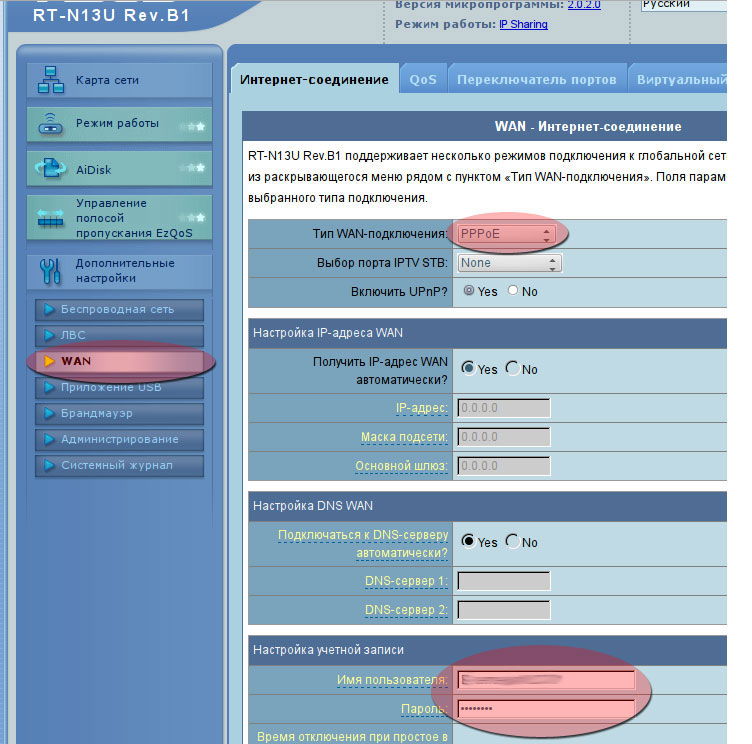
В допълнение, разработчиците обмислиха възможността да работят като рутер за RRTR (VPN) -doscounts.
RRTR връзка за статичен IP-DDDRESS:
- Тип - PRTR;
- Парола и име - Въведете информацията, издадена от доставчика;
- Сърце-бит сървър-Enter Името на сървъра или IP адреса (такива данни са в договора);
- Основният шлюз, маската на подмрежата, IP -Dress - са посочени в договора;
- Извадете Jackdaw от полето "Вземете IP адреса Auto";
- Въведете DNS Server 2 и 1 в зависимост от конкретния доставчик;
- Запазите промените.
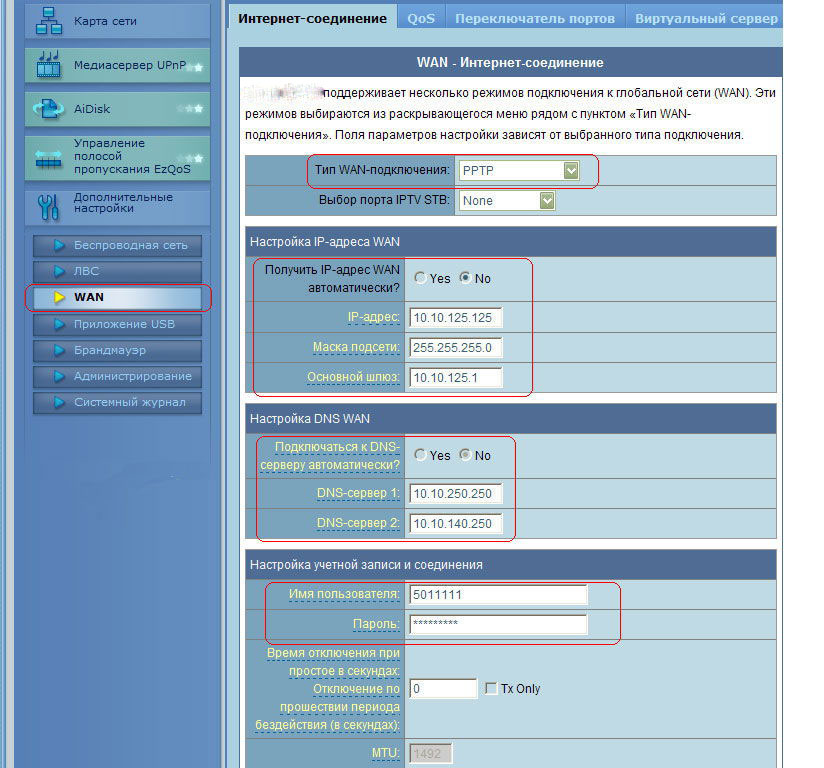
Възстановяване на настройките
За бързо конфигуриране на ASUS RT-N13U след някакъв вид спешна ситуация, това е достатъчно за зареждане на предварително запазени параметри. Настройките са запазени в параграфа „Администрация“. Там ще намерите разделите за зареждане, възобновяване и запазване. За да възобновите параметрите, запишете пътя към конфигурационния файл и щракнете върху „Изпращане“.
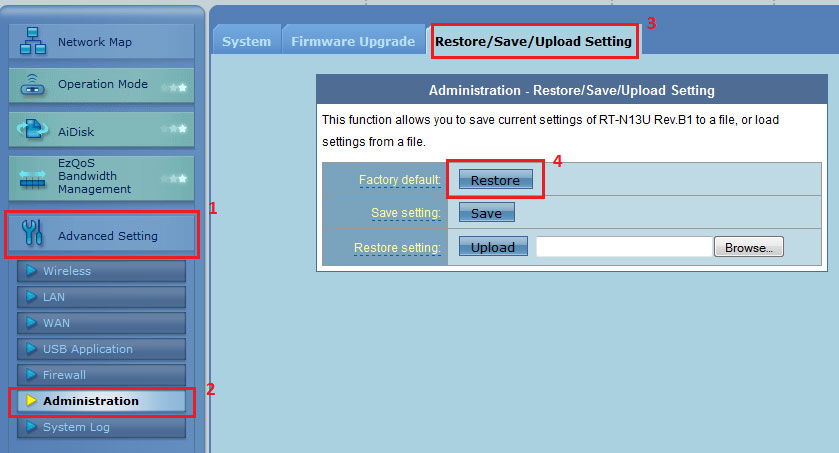
Фърмуер
Рутерът ще работи по -ефективно с нов фърмуер. Лесно е да актуализирате програмата, просто трябва да се справите с текущата версия на. Информация за версията може да се види на стикера (задният капак на устройството). Свежият фърмуер постоянно се попълва на официалния уебсайт на ASUS. Експертите препоръчват да се изпомпват микропрограми само от доказани източници.
След като получих архива, разопаковайте *.BIN файл на компютър. Сега отидете на актуализацията "Microdper" в раздела Администрация, Напишете пътя към инсталационния файл.
Процедурата може да отнеме няколко минути, не препоръчваме да изключите силата на рутера през този период. След инсталирането на фърмуера, рутерът ще се рестартира самостоятелно.

